Simplement cliquez sur "Édition > Options" ou sur le bouton Options en bas à droite, allez à la fenêtre suivante:
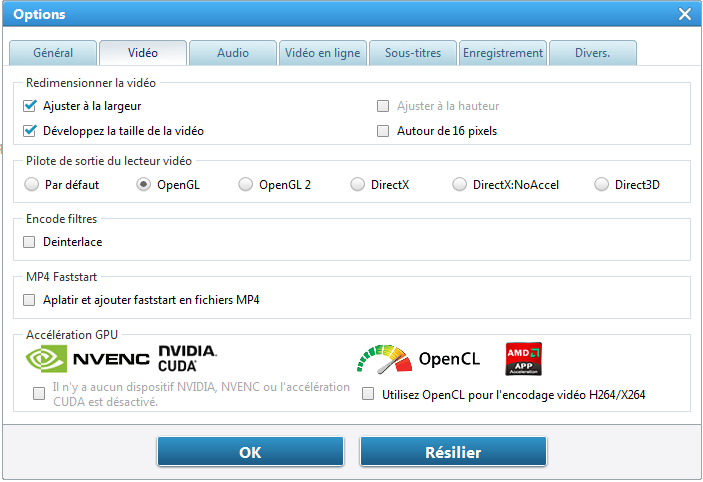
Définir la destination
Parcourir - Définir le dossier de sortie.
Ouvrir - Ouvrir le dossier de sortie.
Ouvrir automatiquement la destination une fois la conversion terminée - Cochez cette option pour ouvrir le dossier de sortie automatiquement quand la conversion est finie.
Dossier des instantanés
Parcourir - Définir le dossier contenant les instantanés.
Ouvrir - Ouvrir le dossier contenant les instantanés.
Processus & Fils
Proprété du processus - Idle, Below Normal, Normal, Above Normal, High et Realtime sont à votre choix.
Nombre de fils pour l'encodage - Le plus fils l'encodage utlise, le plus CPU le programme occupe et plus vite la conversion fonctionne.
Accélération GPU
La technologie offre une performance 6 fois plus vite dans le traitement du GPU. Vous pouvez profiter alors de la conversion plus rapide et en bonne qualité.
Liens rapides
"Je viens d'acheter et d'utiliser Any DVD Converter avec mon Sony NWZ-A818 - Tout à fait brillamment. De plus il me permet même de graver les vidéos pour mon Sony-Ericsson 800i, qui est une gratification imprévue."- Paul Pierre
"Je suis très impressionnée par votre compagnie et vos produits. J'ai déjà essayé beaucoup de convertisseurs vidéo et Any Video Converter est le plus intuitif et le plus rapide." - Charlotte Jullite
![]()
Top 10 Convertisseurs DVD et Vidéo
![]()
Top Commentaires des utilisateurs sur download.com
![]()
Top Revue des éditeurs sur CNet